ติดตั้ง WordPress บน Mac (โดยใช้ MAMP)
เผยแพร่แล้ว: 2023-07-06- การสร้างสภาพแวดล้อมที่สมบูรณ์แบบสำหรับ WordPress
- ทำความเข้าใจกับ MAMP สำหรับ Mac: โซลูชันเซิร์ฟเวอร์ภายในของคุณ
- การดาวน์โหลดและติดตั้ง MAMP สำหรับ Mac
- การกำหนดค่า MAMP สำหรับ WordPress บน Mac
- การตั้งค่า WordPress ในเครื่องบน MacBook
- นำไซต์ WordPress ท้องถิ่นของคุณไปใช้งานจริงบน MacBook
- บทสรุป
เราจะเรียนรู้วิธีติดตั้ง WordPress บน Mac ของคุณโดยใช้ MAMP MAMP ย่อมาจาก Macintosh, Apache, MySQL และ PHP คุณสามารถทดลองและทดสอบไซต์ WordPress ของคุณได้โดยตั้งค่าสภาพแวดล้อมในเครื่อง วิธีนี้จะไม่ส่งผลกระทบต่อเวอร์ชันสดของคุณ ดังนั้น เวิร์กโฟลว์การพัฒนาโดยรวมของคุณจะส่งเสริมและให้พื้นที่ที่ปลอดภัยในการสำรวจ
การสร้างสภาพแวดล้อมที่สมบูรณ์แบบสำหรับ WordPress
ในการติดตั้ง WordPress บน Mac คุณต้องเพิ่มประสิทธิภาพและล้างพื้นที่ว่างในฮาร์ดไดรฟ์ เริ่มต้นด้วยการเตรียม Mac ของคุณให้เพียงพอ ซึ่งรวมถึงการรับประกันความเข้ากันได้ของระบบ การอัปเดตซอฟต์แวร์ และการปรับประสิทธิภาพโดยรวมให้เหมาะสม แกนหลักคือการจัดการพื้นที่ฮาร์ดไดรฟ์ของ MacBook เพื่อประสิทธิภาพการจัดเก็บ เมื่อฮาร์ดไดรฟ์เต็มความจุ อาจนำไปสู่ปัญหาความเสถียรและการหยุดทำงาน สิ่งนี้จะขัดขวางประสิทธิภาพ WordPress ของคุณและนำไปสู่ความยุ่งยากในที่สุด นอกจากนี้ การรักษาพื้นที่ว่างไว้ช่วยให้คุณติดตั้งการอัปเดต macOS, WordPress และ MAMP ได้อย่างราบรื่น
การปรับแต่ง MacBook ของคุณรวมถึงการระบุและการลบไฟล์ที่ไม่จำเป็น นอกจากนี้ยังรวมการล้างแคชและไฟล์ชั่วคราว การจัดการการดาวน์โหลด และการถอนการติดตั้งแอปพลิเคชันที่ไม่ได้ใช้ การปรับสภาพแวดล้อมในท้องถิ่นให้เหมาะสมด้วยวิธีนี้ คุณจะสร้างการตั้งค่าที่เหมาะสำหรับการพัฒนา WordPress พิจารณาใช้เครื่องมือเพิ่มประสิทธิภาพพื้นที่เก็บข้อมูลและใช้ประโยชน์จากเครื่องมือแก้ไขจุดบกพร่องและแก้ไขปัญหาเพื่อให้ได้ผลลัพธ์ที่ดีที่สุด
ทำความเข้าใจกับ MAMP สำหรับ Mac: โซลูชันเซิร์ฟเวอร์ภายในของคุณ
MAMP เป็นโซลูชันเซิร์ฟเวอร์ภายในยอดนิยมสำหรับ macOS สะดวกและอยู่ในตัวเอง โฮสต์เว็บไซต์แบบไดนามิกและรันสคริปต์ฝั่งเซิร์ฟเวอร์ MAMP รวมถึง Apache เป็นเว็บเซิร์ฟเวอร์และ MySQL เป็นระบบจัดการฐานข้อมูล สำหรับ PHP มันเป็นภาษาสคริปต์ พวกเขามีโครงสร้างพื้นฐานในการโฮสต์และพัฒนาแอพที่ใช้ PHP เมื่อมารวมกัน ซึ่งรวมถึง WordPress
เหตุใดจึงเลือก MAMP เพื่อการพัฒนาท้องถิ่น
มีเหตุผลหลายประการที่คุณควรใช้ MAMP เป็นสภาพแวดล้อมภายในเครื่องสำหรับ WordPress:
- MAMP ได้รับการออกแบบมาโดยเฉพาะสำหรับ macOS ดังนั้นจึงเข้ากันได้กับ MacBook ของคุณอย่างไม่น่าเชื่อ
- MAMP สร้างสภาพแวดล้อมที่มีทุกอย่างในตัว ทำให้การย้ายการติดตั้ง WordPress ในเครื่องทั้งหมดของคุณไปยังแล็ปท็อปเครื่องอื่นเป็นเรื่องง่าย
- MAMP มีแพ็คเกจที่สมบูรณ์ คุณไม่จำเป็นต้องติดตั้งและกำหนดค่า Apache, MySQL และ PHP แยกกัน
- MAMP นั้นใช้งานง่ายมาก ทำให้สามารถเข้าถึงได้ทั้งผู้เริ่มต้นและผู้ใช้ขั้นสูง
การดาวน์โหลดและติดตั้ง MAMP สำหรับ Mac
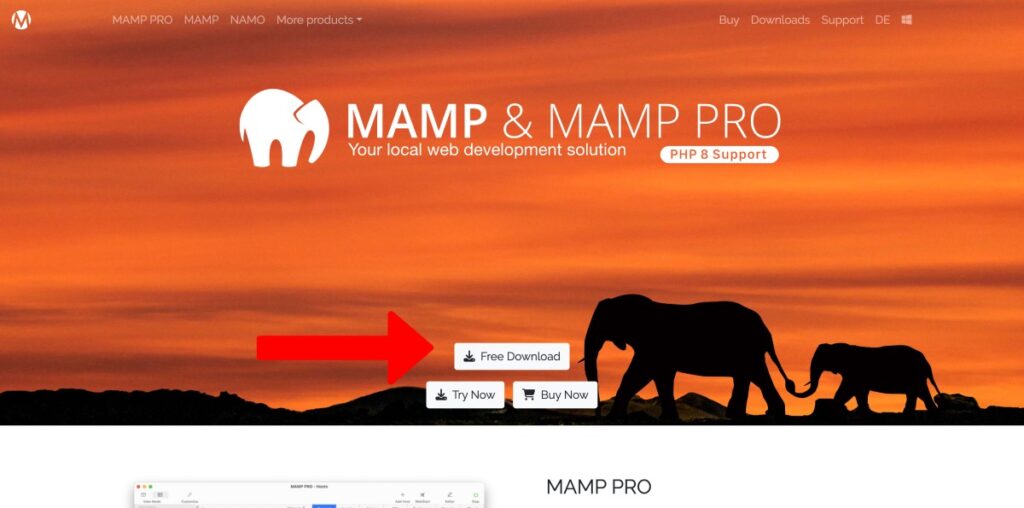
ในการดาวน์โหลดและติดตั้ง MAMP คุณควร:
- คุณควรไปที่เว็บไซต์อย่างเป็นทางการของ MAMP ก่อน ไปที่ “ดาวน์โหลด”
- เลือกเวอร์ชัน MAMP ที่เหมาะกับเวอร์ชัน macOS ของคุณ
- คลิกที่ลิงค์ดาวน์โหลดและบันทึกแพ็คเกจ
- ดับเบิลคลิกเมื่อดาวน์โหลดแล้ว
- ทำตามคำแนะนำบนหน้าจอ อ่านและยอมรับข้อกำหนด และเลือกตัวเลือกการติดตั้ง
การกำหนดค่า MAMP สำหรับ WordPress บน Mac
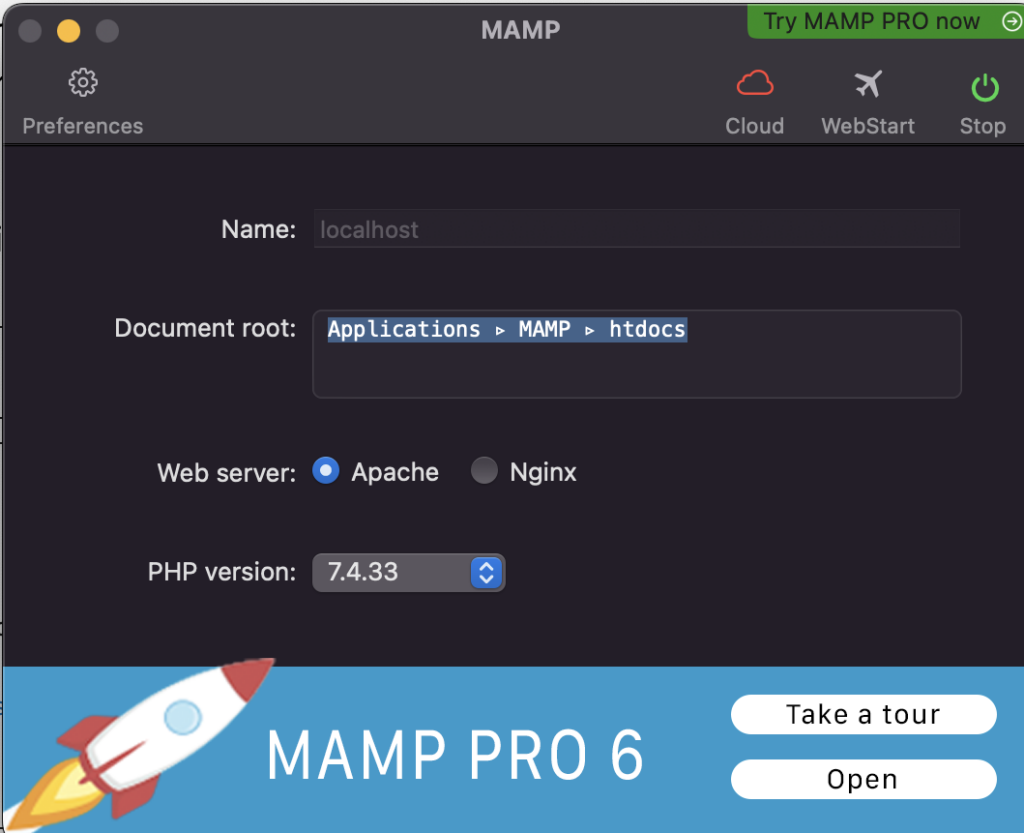
ตอนนี้ คุณต้องกำหนดค่า MAMP ของคุณ คุณควรปรับแต่งให้เข้ากับการพัฒนา WordPress ของคุณ โดยทำตามขั้นตอนเหล่านี้:
- เปิด MAMP จากโฟลเดอร์ของคุณ
- ในอินเทอร์เฟซ MAMP ให้ไปที่ "Preferences" หรือ "Settings"
- ปรับพอร์ตถ้าคุณต้องการ พอร์ตเริ่มต้นของ Apache คือ 8888 พอร์ตเริ่มต้นของ MySQL คือ 8889
- ตั้งค่า root ของเอกสารซึ่งเป็นโฟลเดอร์ที่จะจัดเรียงไฟล์ WordPress ของคุณ
- เลือกเวอร์ชัน PHP ที่คุณต้องการสำหรับ WordPress พิจารณาใช้เวอร์ชันเสถียรล่าสุด
- บันทึกการตั้งค่าและเริ่มใช้เซิร์ฟเวอร์ MAMP ของคุณ
เมื่อทุกอย่างเสร็จสิ้น คุณสามารถเปิดเว็บเบราว์เซอร์และเข้าถึงการติดตั้ง WordPress ในเครื่องได้ คุณสามารถป้อน “localhost:8888” (หรือพอร์ตที่คุณเลือก)
การตั้งค่า WordPress ในเครื่องบน MacBook
ในการตั้งค่า WordPress คุณต้องดาวน์โหลดเวอร์ชันล่าสุด คุณไปที่เว็บไซต์ทางการ ดาวน์โหลดไฟล์ ZIP และแตกเนื้อหาเมื่อเสร็จแล้ว
การสร้างฐานข้อมูลใน MAMP
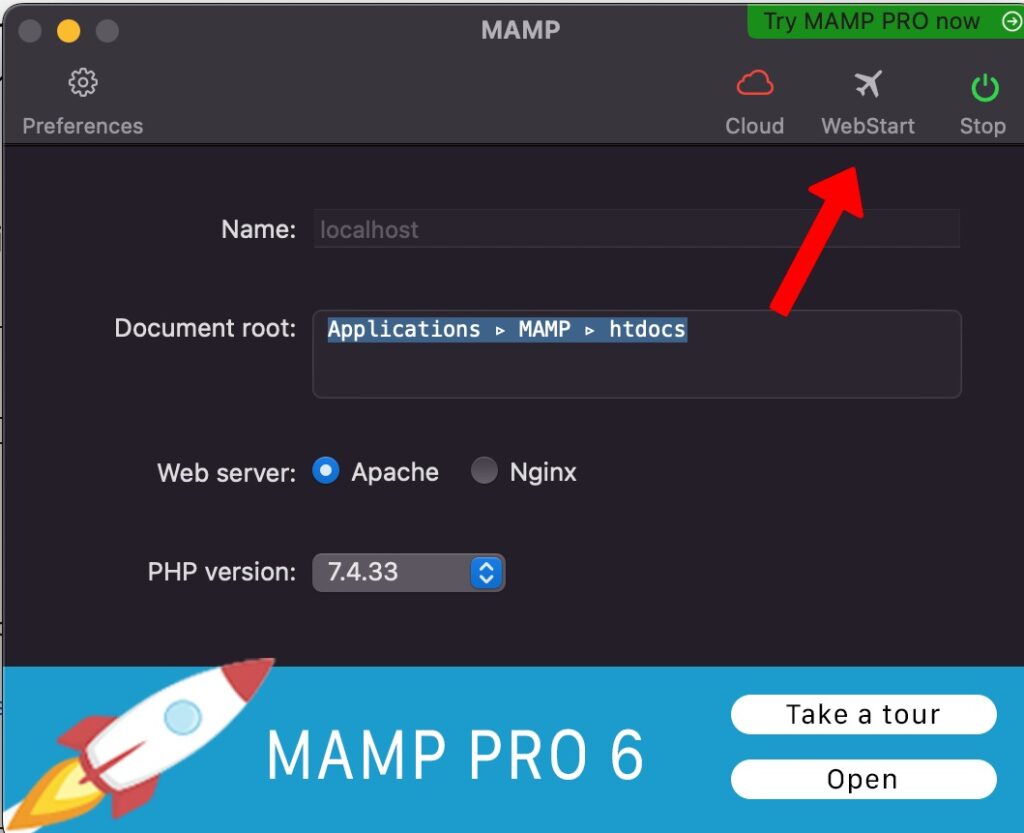
ก่อนติดตั้ง WordPress (หลังจากดาวน์โหลด) คุณต้องสร้างฐานข้อมูลที่จะจัดเก็บข้อมูลเว็บไซต์ของคุณทั้งหมด MAMP ทำให้กระบวนการง่ายขึ้น คุณสามารถทำได้โดยทำตามขั้นตอนเหล่านี้:

- เปิดแอป MAMP บน Mac
- คลิกที่ “เริ่มเซิร์ฟเวอร์” เพื่อให้แน่ใจว่า Apache และ MySQL กำลังทำงานอยู่
- ในอินเทอร์เฟซ MAMP คลิก “เปิดหน้า WebStart”
- คลิกที่ “phpMyAdmin” ในเมนูการนำทางด้านบน
- คลิกที่แท็บ "ฐานข้อมูล"
- ป้อนชื่อสำหรับฐานข้อมูลของคุณ
- เลือกการเรียง “utf8mb4_unicode_ci” จากเมนูแบบเลื่อนลง
- คลิกปุ่ม “สร้าง” เพื่อสร้างฐานข้อมูล
อ่านเพิ่มเติม: รหัสผ่านเริ่มต้นของ PHPMyAdmin
การกำหนดการตั้งค่าฐานข้อมูล WordPress
หลังจากสร้างฐานข้อมูลที่ต้องการแล้ว คุณต้องกำหนดการตั้งค่าบน WordPress สิ่งนี้ช่วยให้คุณสร้างการเชื่อมต่อ ทำตามขั้นตอนเหล่านี้:
- ค้นหาไฟล์ WordPress ที่แยกออกมาในคอมพิวเตอร์ของคุณ
- เปลี่ยนชื่อไฟล์ “wp-config-sample.php” เป็น “wp-config.php”
- เปิดไฟล์ “wp-config.php” ในโปรแกรมแก้ไขข้อความ
- ค้นหา 'database_name_here' และแทนที่ด้วยชื่อฐานข้อมูลที่คุณสร้างขึ้น
- แทนที่ 'ชื่อผู้ใช้_ที่นี่' ด้วยชื่อผู้ใช้ MAMP เริ่มต้น นั่นคือ "ราก" ทั่วไป
- แทนที่ 'password_here' ด้วยค่าเริ่มต้น โดยทั่วไปคือ "root" ด้วย
- บันทึกการเปลี่ยนแปลงไปยังไฟล์ “wp-config.php”
การติดตั้ง WordPress ในเครื่อง
ในการติดตั้ง WordPress:
- ย้ายโฟลเดอร์ WordPress ไปยังโฟลเดอร์รากของเอกสารที่ระบุในการตั้งค่าของ MAMP โดยปกติจะเป็นโฟลเดอร์ “htdocs”
- เปิดเว็บเบราว์เซอร์และป้อน “localhost:8888”
- หน้าการติดตั้ง WordPress จะปรากฏขึ้น เลือกภาษาของคุณและคลิก “ดำเนินการต่อ”
- ป้อนข้อมูลไซต์ ซึ่งรวมถึงชื่อเรื่อง ชื่อผู้ใช้ รหัสผ่าน และที่อยู่อีเมล
- คลิกปุ่ม “ติดตั้ง WordPress” เพื่อเริ่มกระบวนการติดตั้ง
- คลิกปุ่ม “เข้าสู่ระบบ” ใช้ชื่อผู้ใช้และรหัสผ่านของคุณ แล้วคลิก “เข้าสู่ระบบ” อีกครั้งเพื่อเข้าถึงแดชบอร์ดผู้ดูแลระบบ WordPress
อ่านเพิ่มเติม: วิธีติดตั้ง WordPress ในเครื่องโดยใช้ XAMPP หรือ MAMP
นำไซต์ WordPress ท้องถิ่นของคุณไปใช้งานจริงบน MacBook
มีสามขั้นตอนสำคัญที่ต้องปฏิบัติตามเพื่อให้เว็บไซต์ของคุณออนไลน์ สามประเด็นหลักเหล่านี้คือ:
- เลือกผู้ให้บริการเว็บโฮสติ้งที่เหมาะสมโดยเลือกผู้ให้บริการที่เชื่อถือได้ เลือกประสิทธิภาพ เวลาทำงาน ความสามารถในการปรับขนาด และการสนับสนุนที่ตอบสนอง
- ย้ายไซต์ในพื้นที่ของคุณไปยังเซิร์ฟเวอร์จริงโดยทำตามขั้นตอนพื้นฐาน ซื้อชื่อโดเมนและลงทะเบียนสำหรับแผน จากนั้น สร้างฐานข้อมูลใหม่บนเซิร์ฟเวอร์จริง จากนั้นส่งออกและนำเข้าฐานข้อมูลในเครื่อง อัปโหลดไฟล์ อัปเดตฐานข้อมูล และทดสอบเว็บไซต์
- เปิดเว็บไซต์ของคุณอย่างถูกต้อง คุณสามารถทำการทดสอบขั้นสุดท้าย ตั้งค่าปลั๊กอิน และปรับแต่งรูปลักษณ์ของคุณได้ พิจารณาสร้างหน้าที่จำเป็น เพิ่มประสิทธิภาพ SEO ของคุณ และใช้มาตรการวิเคราะห์
อ่านเพิ่มเติม: วิธีสร้างเว็บไซต์ WordPress 2023 (คู่มือสำหรับผู้เริ่มต้น)
บทสรุป
สุดท้าย การติดตั้ง WordPress ในเครื่อง Mac ด้วย MAMP จะให้สภาพแวดล้อมที่แข็งแกร่งและปรับเปลี่ยนได้ การจัดการพื้นที่ฮาร์ดดิสก์รับประกันประสิทธิภาพสูงสุดและประหยัดพื้นที่จัดเก็บ การติดตั้ง WordPress ในเครื่องต้องดาวน์โหลดเวอร์ชันล่าสุดและสร้างฐานข้อมูล การทำให้ไซต์ท้องถิ่นของคุณทำงานรวมถึงการเลือกผู้ให้บริการโฮสติ้ง ย้ายไซต์ และเปิดใช้งาน คุณสามารถออกแบบและเปิดตัวเว็บไซต์ WordPress ของคุณได้อย่างมั่นใจโดยทำตามขั้นตอนเหล่านี้ ยอมรับศักยภาพของการพัฒนา WordPress ในท้องถิ่นเพื่อปลดปล่อยความคิดสร้างสรรค์ของคุณอย่างรวดเร็ว
ในฐานะหนึ่งในผู้ร่วมก่อตั้ง Codeless ฉันได้นำเสนอความเชี่ยวชาญด้านการพัฒนา WordPress และเว็บแอปพลิเคชัน รวมถึงประวัติการจัดการโฮสติ้งและเซิร์ฟเวอร์อย่างมีประสิทธิภาพ ความหลงใหลในการแสวงหาความรู้และความกระตือรือร้นในการสร้างและทดสอบเทคโนโลยีใหม่ๆ ผลักดันให้ฉันคิดค้นและปรับปรุงอย่างต่อเนื่อง
ความเชี่ยวชาญ:
การพัฒนาเว็บไซต์
ออกแบบเว็บ,
การดูแลระบบลินุกซ์,
SEO
ประสบการณ์:
ประสบการณ์ 15 ปีในการพัฒนาเว็บโดยการพัฒนาและออกแบบธีม WordPress ยอดนิยม เช่น Specular, Tower และ Folie
การศึกษา:
ฉันสำเร็จการศึกษาด้านวิศวกรรมฟิสิกส์และ MSC สาขาวัสดุศาสตร์และ Opto Electronics
ทวิตเตอร์, ลิงค์อิน
